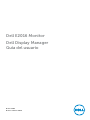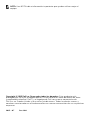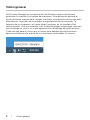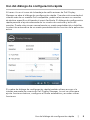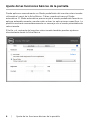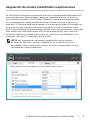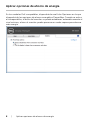Modelo: E2016
Modelo normativo: E2016t
Dell E2016 Monitor
Dell Display Manager
Guía del usuario

NOTA: Una NOTA indica información importante que ayuda a utilizar mejor el
equipo.
Copyright © 2015 Dell Inc. Reservados todos los derechos. Este producto está
protegido por las leyes estadounidenses e internacionales sobre derechos de autor
y propiedad intelectual. Dell™ y el logotipo de Dell son marcas comerciales de
Dell Inc. en Estados Unidos y/o en otras jurisdicciones. Todas las demás marcas y
nombres mencionados en este documento son marcas comerciales de sus respectivas
empresas.
2015 – 07 Rev. A00

Contenido
Visión general ........................................ 4
Uso del diálogo de configuración rápida................ 5
Ajuste de las funciones básicas de la pantalla............ 6
Asignación de modos predefinidos a aplicaciones ........7
Aplicar opciones de ahorro de energía.................. 8
Contenido | 3

4 | Visión general
Visión general
Dell Display Manager es una aplicación de Windows que se utiliza para
gestionar un monitor o un grupo de monitores. Esta aplicación permite el
ajuste de forma manual de la imagen mostrada, la asignación de las opciones
automáticas, la gestión de la energía, la organización de las ventanas, la
rotación de las imágenes, así como otras funciones en los modelos Dell
seleccionados. Una vez instalado, Dell Display Manager se ejecutará cada vez
que el equipo se inicie y su icono aparecerá en la bandeja de notificaciones.
Cada vez que pase el cursor por el icono de la bandeja de notificaciones
aparecerá información acerca de los monitores conectados al sistema.

Uso del diálogo de configuración rápida | 5
Uso del diálogo de configuración rápida
Al hacer clic en el icono de la bandeja de notificaciones de Dell Display
Manager se abre el diálogo de configuración rápida. Cuando está conectado al
sistema más de un modelo Dell compatible, puede seleccionarse un monitor
de destino específico utilizando el menú facilitado. El diálogo de configuración
rápida permite el ajuste adecuado de los niveles de contraste y brillo del
monitor, Puede seleccionar manualmente un modo preestablecido o habilitar
la selección automática de un modo preestablecido en función de la aplicación
activa.
El cuadro de diálogo de configuración rápida también ofrece acceso a la
interfaz avanzada de usuario de Dell Display Manager, la cual se utiliza para
ajustar funciones básicas, configurar el Modo automático y acceder a otras
funciones.

6 | Ajuste de las funciones básicas de la pantalla
Ajuste de las funciones básicas de la pantalla
Puede aplicarse manualmente un Modo predefinido del monitor seleccionado
utilizando el menú de la ficha Básico. O bien, puede activarse el Modo
automático. El Modo automático provoca que el modo predefinido favorito se
aplique automáticamente cuando estén activas las aplicaciones específicas. La
pantalla mostrará momentáneamente un mensaje con el modo preestablecido
seleccionado.
El brillo y el contraste del monitor seleccionado también pueden ajustarse
directamente desde la ficha Básico.

Asignación de modos predefinidos a aplicaciones | 7
Asignación de modos predefinidos a aplicaciones
La ficha Modo automático le permite asociar un modo predefinido específico
con una aplicación determinada y aplicarlo automáticamente. Cuando se
activa Modo automático, Dell Display Manager cambiará automáticamente
al correspondiente modo predefinido cada vez que se activa la aplicación
asociada. El Modo predefinido asignado a una aplicación específica puede ser
el mismo en cada monitor conectado o puede variar de un monitor a otro.
Dell Display Manager está preconfigurado para muchas aplicaciones conocidas.
Para añadir una nueva aplicación a la lista de asignaciones, sólo tiene que
arrastrar la aplicación desde el escritorio, el menú Inicio de Windows o en
cualquier otro lugar y soltarla en la lista actual.
NOTA: Las asignaciones de modos predefinidos que se centran
en archivos por lotes, scripts y cargadores, así como archivos no
ejecutables, tales como archivos zip o archivos comprimidos, no son
compatibles y serán inefectivos.

8 | Aplicar opciones de ahorro de energía
Aplicar opciones de ahorro de energía
En los modelos Dell compatibles, dispondrá de una ficha Opciones en la que
dispondrá de las opciones de ahorro energético PowerNap. Cuando se activa
el salvapantallas, el brillo del monitor se puede establecer automáticamente al
nivel mínimo, o bien el monitor puede ponerse en modo reposo para ahorrar
más energía.
-
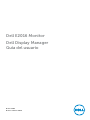 1
1
-
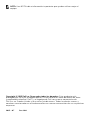 2
2
-
 3
3
-
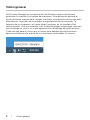 4
4
-
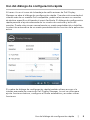 5
5
-
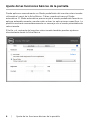 6
6
-
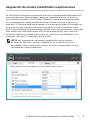 7
7
-
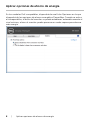 8
8